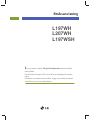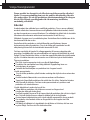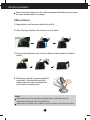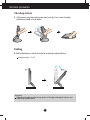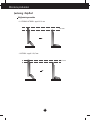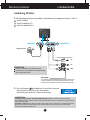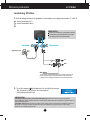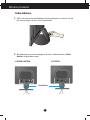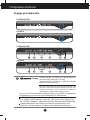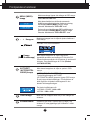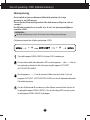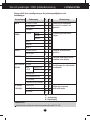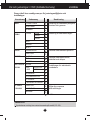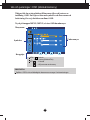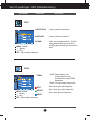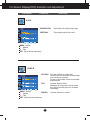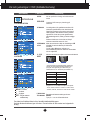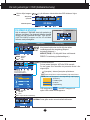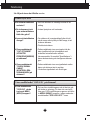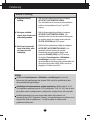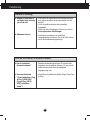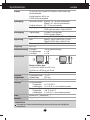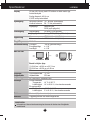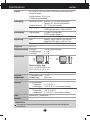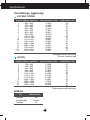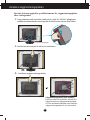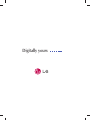Läs noga igenom avsnittet Viktiga försiktighetsmått innan du använder
denna produkt.
Förvara bruksanvisningen (CD:n) så att du har den tillgänglig för framtida
behov.
På baksidan av produkten finns en etikett. Uppge servicekoden på etiketten
om du behöver service hos återförsäljaren.
L197WH
L207WH
L197WSH
Bruksanvisning

1
Denna produkt har formgivits och tillverkats med din personliga säkerhet i
åtanke. Ovarsam användning kan trots det medföra kortslutning, eldsvåda
eller andra risker. För att alla produktens säkerhetsanordningar ska fungera
bör du följa följande grundläggande råd vid montering, installation,
användning och skötsel.
Säkerhet
Använd endast den nätkabel som medföljde produkten. Om en annan nätkabel
används måste den överensstämma med gällande elsäkerhetsstandard, särskilt
om den levererats av en annan tillverkare. Om nätkabeln är defekt bör du kontakta
tillverkaren eller närmaste auktoriserat servicecenter för att få en ny.
Nätkabeln fungerar som huvudströmbrytare. Kontrollera efter installationen att du
kan komma åt att dra ur den.
Kontrollera att du använder en strömkälla enligt specifikationen i denna
bruksanvisning eller på produkten. Om du är osäker på huruvida du har rätt
nätspänning hemma bör du kontakta din leverantör för råd.
Det kan vara farligt att koppla för många apparater till samma vägguttag eller
grenuttag. Avskalade eller spruckna nätkablar och trasiga stickkontakter är också
farliga! Du kan få elektriska stötar, och det kan uppstå eldsvåda eller inträffa andra
olyckor. Kontakta närmaste servicecenter om du behöver byta ut defekta delar.
Öppna ej produkten.
Det finns inga komponenter inuti som går att åtgärda/laga.
Produkten kan vara laddad med farlig elektrisk högspänning även om
strömbrytaren är avslagen.
Kontakta din återförsäljare om produkten inte fungerar korrekt.
Undvik personskador:
Om du ställer produkten på ett lutande underlag eller hylla ska du montera den
stadigt.
Använd endast sådana stativ som rekommenderas av tillverkaren.
Tappa inte föremål på produkten eller utsätt den för stötar. Kasta inte leksaker
eller föremål på skärmen. Det kan orsaka personskada och problem med
produkten och skada skärmen.
Undvik eldsvåda och andra olyckor så här:
Stäng alltid av produkten när du lämnar rummet en längre stund.
Lämna den aldrig på när du går ut.
Se till att inga barn kommer åt att tappa något på produkten eller sticka in något i
den. Detta är farligt eftersom några av delarna inuti är strömförande.
Använd ingen kringutrustning som inte är särskilt anpassad för denna produkt.
Om skärmen inte används under en längre tid bör den kopplas bort från
vägguttaget.
Rör aldrig vid nätkabel och signalkabel när det åskar och blixtrar, det kan vara
mycket farligt. Det finns risk för elektriska stötar.
Viktiga försiktighetsmått

2
Viktiga försiktighetsmått
Installation
Inga föremål får stå på eller rulla över nätkabeln. Placera inte produkten så att
nätkabeln kan skadas.
Produkten får ej utsättas för väta. Undvik till exempel att använda den i badrum,
tvättstugor, simbassänger och andra fuktiga utrymmen.
Produkten har ventilationshål i höljet för att kunna avge värme som alstras vid
användningen. Om dessa öppningar blockeras kan produkten överhettas, vilket
kan göra den defekt eller orsaka eldsvåda. Därför bör du ALDRIG
blockera de nedre ventilationshålen genom att placera produkten på en säng,
soffa, matta eller dylikt
placera produkten i ett skåp eller annan inneslutning som försvårar ventilationen
täcka för öppningar i höljet.
placera produkten nära eller ovanför ett värmeelement eller annan värmekälla.
Gnugga eller slå inte på skärmen med något hårt föremål, eftersom den då kan
repas eller skadas permanent.
Tryck inte hårt skärmen med handen, eftersom det kan orsaka permanenta
problem med efterbild.
Röda, gröna eller blå prickar kan ibland synas på skärmen. Detta påverkar dock inte
skärmens prestanda.
Använd om möjligt rekommenderad upplösning så får du bästa bildkvalitet med
din skärm. Om du använder en annan upplösning än den rekommenderade, kan
skaländrade eller behandlade bilder komma att visas på skärmen. Detta är
karakteristiskt för LCD-paneler med fast upplösning.
Rengöring
Koppla loss produkten från strömkällan innan du rengör skärmen.
Använd en lätt fuktad (ej våt) duk. Spraya ingenting direkt på skärmen; det kan
orsaka elektriska stötar eller kortslutning.
Packa ner produkten för transport
Kasta inte bort kartongen och det övriga förpackningsmaterialet. Detta är
idealiskt att transportera produkten i vid ett senare tillfälle. Om du behöver
skicka produkten någonstans ska du helst ha den i originalförpackningen.
Kassering
I denna produkt finns en lampa som innehåller en mindre mängd kvicksilver.
Kasta därför inte produkten i hushållssoporna.
Produkten måste kasseras i enlighet med lokala miljöbestämmelser.

Montera produkten
3
Viktigt
Denna beskrivning är en generell monteringsanvisning. Utförandet för just din
produkt kan skilja sig från det du ser på bilderna.
Skärmytan bör ej vidröras eller utsättas för tryck när du fäller ut eller fäller ihop stativet.
Innan du monterar skärmen ska du se till att strömmen till produkten, datorsystemet
och andra anslutna enheter är avstängd.
Fälla ut stativet
1. Lägg skärmen med framsidan nedåt på en mjuk filt.
2.
Håll och lyft upp stativfoten i den ordning som visas i bilden.
3. Dra ner stativet på platsen så som visas i bilden med dina händer för att fälla ut
stativet.
4. Ställ skärmen upprätt och justera stativet till
önskat läge. Ta tag försiktigt med båda
händerna på ömse sidor om bildskärmen
och justera in en lämplig vinkel.

4
Montera produkten
1. Håll skärmen med framsidan (skärmytan) mot dig. Tryck sedan försiktigt
bildskärmen bakåt som på bilden.
Vika ihop stativet
Vinkling
1. Ställ in bildskärmens vinkel så att du får en bekväm arbetsställning.
Vinklingsområde : 0˚~30˚
Ergonomi
Enligt rekommendationerna för en ergonomisk och behaglig använding bör skärmen vara
vinklad högst 5 grader framåt.

5
Montera produkten
Justering i höjdled
Höjdjusteringsområde
121 mm
119,5 mm
- L197WH/L197WSH :
upp till 121 mm
- L207WH :
upp till 119,5 mm

6
Montera produkten L197WH/L207WH
Anslutning till dator
1. Se till att stänga av datorn och produkten. Anslut kabeln som i diagrammet nedan ① tillrn ② .
2. Tryck på knappen på sidpanelen för att slå på strömmen.
När strömmen slås på körs den automatiska
bildinställningsfunktionen. (Endast analogt läge)
OBSERVERA
‘Self Image Setting Function’ (Automatisk bildinställning)? Detta är en funktion som ger dig optimala
skärminställningar. När du ansluter skärmen för första gången ställer funktionen automatiskt in optimala värden för
varje inkommande signal.
‘AUTO/SET’-funktion? När du stöter på problem såsom suddig skärm, suddiga tecken, skärmflimmer eller sned
bild medan du använder enheten eller efter att du bytt skärmupplösning, tryck på knappen för AUTO/SET-
funktionen för att förbättra upplösningen.
A
B
C
Anslut DVI-kabel
Anslut Dsub-kabel (PC)
Anslut Dsub-kabel (Mac)
Vägguttagsvariant
MAC
Nätsladd
1
2
Mac-adapter
För användning med Apple Macintosh ska en adapter användas för att
överföra signalen från den kompakta (treradiga) 15 stifts D-Sub VGA-
kontakten på den medföljande kabeln till en 15 stifts (tvåradig) kontakt
.
PC
PC
Signalkabel
DVI-kabel (Används ej i alla länder.)
OBSERVERA
Detta är en förenklad vy av produktens baksida.
Denna bakre vy är generaliserad. Din produkt kan skilja
sig från utförandet på bilden.

Montera produkten L197WSH
7
Anslutning till dator
1. Se till att stänga av datorn och produkten. Anslut kabeln som i diagrammet nedan ① tillrn ② .
2. Tryck på knappen på sidpanelen för att slå på strömmen.
När strömmen slås på körs den automatiska
bildinställningsfunktionen.
OBSERVERA
‘Self Image Setting Function’ (Automatisk bildinställning)? Detta är en funktion som ger dig optimala
skärminställningar. När du ansluter skärmen för första gången ställer funktionen automatiskt in optimala värden för
varje inkommande signal.
‘AUTO/SET’-funktion? När du stöter på problem såsom suddig skärm, suddiga tecken, skärmflimmer eller sned
bild medan du använder enheten eller efter att du bytt skärmupplösning, tryck på knappen för AUTO/SET-
funktionen för att förbättra upplösningen.
A
B
C
Anslut Dsub-kabel (PC)
Anslut Dsub-kabel (Mac)
Vägguttagsvariant
MAC
Nätsladd
1
2
Mac-adapter
För användning med Apple Macintosh ska en adapter användas för att
överföra signalen från den kompakta (treradiga) 15 stifts D-Sub VGA-
kontakten på den medföljande kabeln till en 15 stifts (tvåradig) kontakt
.
PC
Signalkabel
OBSERVERA
Detta är en förenklad vy av produktens baksida.
Denna bakre vy är generaliserad. Din produkt
kan skilja sig från utförandet på bilden.

8
Montera produkten
Ordna kablarna
1.
Sätt in och skruva fast kabelhållaren i hålet på baksidan av stativet, tills det
inte snurrar längre, så som visas i följande bild.
2. När kablarna är anslutna arrangerar du dem i kabelsamlaren (Cable
Holder) enligt bilden nedan.
Kabelhållare
L197WH/L207WH L197WSH

9
Frontpanelens funktioner
Reglage på frontpanelen
-
knapp
Använd knappen "ez Zooming" på aktuell skärm för
att växla till låg upplösningen i ett steg.
Använd knappen "ez Zooming" en gång till så återgår
skärmen till standardvisning.
Personer med dålig syn som till exempel äldre, de
som har svårt att använda datorer och bar kan
förstora text eller bilder genom att ställa in
upplösningen med en enda knapptryckning.
EZ ZOOMING fungerar vid följande upplösningar:
För L197WH/L197WSH bildskärm, 1440 x 900, 1280 x 1024, 1024 x 768, 800 x 600
För L207WH bildskärm, 1680 x 1050, 1440 x 900, 1280 x 1024, 1024 x 768, 800 x 600
Inställningsmetoden kan variera beroende på operativsystem eller
grafikkort. I så fall kontaktar du datorns eller grafikkortets tillverkare.
6
6
L197WH/L207WH
L197WSH
L197WH/L207WH
L197WSH
* Om du vill använda denna funktion behöver du installera programmet
forteManager som finns på den medföljande CD-ROM-skivan.

10
Frontpanelens funktioner
Indikatorn lyser blått i normalt läge (På-läge). Om
skärmen är i energisparläge lyser indikatorn i stället
orange.
Med den här knappen sätter du på och stänger av
skärmen.
På/Av-knapp
Strömindikator
Med denna knapp kan du välja en symbol i OSD-
menyn.
AUTO/SET
(AUTO/INSTÄL
LNING)-knapp
AUTOMATISK BILDJUSTERING
Tryck alltid på knappen AUTO/SET
(AUTO/INSTÄLLNING) innan du öppnar OSD-menyn
för att justera skärminställningar. På så sätt kan du
alltid utgå från de ideala inställningarna för den
aktuella skärmupplösningen.
De ideala inställningarna är
L197WH/L197WSH: 1440 x 900
L207WH: 1680 x 1050
Knappar
Med dessa knappar kan du välja och justera funktioner i
OSD-menyn.
Se sidan 18 för mer information.
Med denna knapp kan du välja insignal från
signalkälla ansluten med antingen D-Sub eller DVI.
Denna funktion används när två datorer är anslutna till
skärmen. Grundinställningen är D-Sub.(Endast
L197WH/L207WH )
Knapp
(Källa Snabbknapp)
+
-
MENU (MENY)-
knapp
Med denna knapp öppnar eller stänger du OSD-menyn.
OSD LÅS/OSD LÅS UPP
Med denna funktion kan du låsa de nuvarande
inställningarna så att de inte kan ändras av misstag.
Håll knappen MENU (MENY) intryckt i några
sekunder. Meddelandet "OSD LÅS" visas.
Du kan när som helst låsa upp OSD-inställningarna
genom att hålla in MENU (MENY)-knappen i några
sekunder. Meddelandet "OSD LÅS UPP" visas.

11
Val och justering i OSD (bildskärmsmeny)
Skärmjustering
Det är enkelt att justera skärmens bildstorlek, position och övriga
parametrar via OSD-menyn.
För att du ska få bekanta dig med de olika funktionerna följer här ett kort
exempel .
Det följande avsnittet är en översikt över de val- och justeringsmöjligheter
som finns i OSD.
Följ dessa steg när du vill göra justeringar i OSD:
Tryck på knappen MENU (MENY) så visas OSD-huvudmenyn.
Du kan växla mellan olika alternativ i OSD med knapparna eller . När du
har markerat symbolen för ditt val trycker du på knappen AUTO/SET
(AUTO/INSTÄLLNING).
Med knapparna / kan du justera in bilden som du önskar. Tryck på
knappen AUTO/SET (AUTO/INSTÄLLNING)om du vill välja andra alternativ
från undermenyerna.
Om du vill återvända till huvudmenyn eller välja en annan funktion trycker du
en gång på knappen MENU (MENY). Om du vill stänga OSD-menyn trycker
du på knappen MENU (MENY) två gånger.
OBSERVERA
Låt bilden stabilisera sig i minst 30 minuter innan du börjar göra justeringar.
- + - +
-
+
-
+

12
Val och justeringar i OSD (bildskärmsmeny)
L197WH/L207WH
Denna tabell visar samtliga menyer för justeringsmöjligheter och
inställningar.
Justering av skärmens
ljusstyrka, kontrast och
gamma.
BILD
FÄRG
LÄGE
SÖKER
INSTÄLLNI
NGAR
Huvudmeny Undermeny A D Beskrivning
FÖRIN
RÖTT
GRÖNT
BLÅTT
Justerar skärmbildens
position.
Justering av skärmens
färger.
Inställningar för individuella
användare
Justerar skärmens renhet,
stabilitet och skärpa.
LJUSSTYRKA
KONTRAST
GAMMA
HORISONTAL
VERTIKAL
KLOCKA
FAS
SKÄRPA
VITBALANS
STRÖMINDIKATOR
4 : 3 IN WIDE
FABRIKSINSTÄLLNINGAR
SPRÅK
OSD-
HORISONTAL
LÄGE VERTIKAL
sRGB
6500K
9300K
: Inställbar
A : Analogingång
D : Digitalingång
Välja eller anpassa
bildinställningar
FLATRON
F-ENGINE
FILM /TEXT
ANVÄNDAR
NORMAL
OBSERVERA
Symbolernas ordning kan variera beroende på modell (12~18).

Val och justeringar i OSD (bildskärmsmeny)
L197WSH
13
Denna tabell visar samtliga menyer för justeringsmöjligheter och
inställningar.
Justering av skärmens ljusstyrka,
kontrast och gamma.
BILD
FÄRG
LÄGE
SÖKER
INSTÄLLNI
NGAR
Huvudmeny Undermeny Beskrivning
FÖRIN
RÖTT
GRÖNT
BLÅTT
Justerar skärmbildens position.
Justering av skärmens färger.
Inställningar för individuella
användare
Justerar skärmens renhet,
stabilitet och skärpa.
LJUSSTYRKA
KONTRAST
GAMMA
HORISONTAL
VERTIKAL
KLOCKA
FAS
SKÄRPA
VITBALANS
STRÖMINDIKATOR
4 : 3 IN WIDE
FABRIKSINSTÄLLNINGAR
SPRÅK
OSD-
HORISONTAL
LÄGE VERTIKAL
sRGB
6500K
9300K
: Inställbar
Välja eller anpassa
bildinställningar
FLATRON
F-ENGINE
FILM /TEXT
ANVÄNDAR
NORMAL
OBSERVERA
Symbolernas ordning kan variera beroende på modell (13~18).

14
Val och justeringar i OSD (bildskärmsmeny)
OBSERVERA
Språken i OSD är inte nödvändigtvis desamma som anges i bruksanvisningen.
Tidigare fick du en introduktion till hur man väljer och justerar en
inställning i OSD. Nu följer en lista med symboler och deras namn och
beskrivning, för varje funktion som finns i OSD.
Tryck på knappen MENU (MENY) så visas OSD-huvudmenyn.
Menynamn
Symboler
Knapptips
Undermenyer
MENU : Avsluta
: :Justera (Minska/Öka)
SET : Verkställ
: Välj en annan undermeny
-
+

15
Val och justeringar i OSD (bildskärmsmeny)
MENU : Avsluta
: Minska
: Öka
SET : Välj en annan undermeny.
-
+
Huvudmeny Undermeny Beskrivning
LJUSSTYRKA
KONTRAST
GAMMA
Justerar skärmens ljusstyrka.
Justerar skärmens kontrast.
Ställ in ett eget gammavärde: –50/0/50
Höga gammavärden ger ljusa bilder
och låga gammavärden ger kontrastrika
bilder.
BILD
FÖRIN
R
ÖTT
GR
Ö
NT
BR
ÄTT
• sRGB: Färginställning som
överensstämmer med
specifikationen enligt SRGB-
standarden.
• 6500K: Vit med svagt inslag av rött.
• 9300K: Vit med svagt inslag av blått.
Ställ in dina egna röda färgnivåer.
Ställ in dina egna gröna färgnivåer.
Ställ in dina egna blå färgnivåer.
FÄRG
MENU : Avsluta
: Minska
: Öka
SET : Välj en annan undermeny.
-
+

16
On Screen Display(OSD) Selection and Adjustment
Huvudmeny Undermeny Beskrivning
KLOCKA
FAS
SKÄRPA
Den här funktionen minimerar
förekomsten av störande vertikala linjer
eller ränder på skärmen.
Du kan också ställa in den horisontella
bildstorleken.
Justerar bildens fokus.
Med den här funktionen kan du ta du
bort allt horisontellt brus och få bättre
textskärpa.
Justerar skärmens renhet.
SÖKER
MENU : Avsluta
: Minska
: Öka
SET : Välj en annan undermeny.
-
+
HORISONTAL
VERTIKAL
Flytta bilden åt vänster eller höger.
Flytta bilden uppåt eller neråt.
LÄGE
MENU : Avsluta
: Minska
: Öka
SET : Välj en annan undermeny.
-
+

17
Val och justeringar i OSD (bildskärmsmeny)
Om detta inte förbättrar bilden bör du återställa fabriksinställningarna.
Använd vitbalansfunktionen igen vid behov. Denna funktion är aktiv endast om insignalen är
analog.
INSTÄLLINGAR
Val av språk för visning av funktionernas
namn
Justerar OSD-menyns placering på
skärmen.
SPRÅK.
OSD-LÄGE
VITBALANS
FABRIKSINS
TÄLLNINGAR
Om utsignalen från grafikkortet avviker från
skärmens specifikationer kan det hända att
färgnivån försämras på grund av störningar i
videosignalen. Med denna funktion justeras
signalnivån så att den passar grafikkortets
standardutsignalnivå, vilket ger bästa möjliga
bild.
Aktivera funktionen när du har en bild på
skärmen med både svart och vitt i.
STRÖMINDIK
ATOR
Återställer alla fabriksinställningar förutom
SPRÅK.
Med denna funktion väljer du inställningen PÅ
eller AV för strömindikatorn på skärmens
framsida.
Om du väljer AV stängs skärmen av.
Strömindikatorfunktionen aktiveras automatiskt
när du väljer PÅ.
Tryck på om du vill återställa direkt.
MENU : Avsluta
: Justera
: Justera
SET : Välj en annan
undermeny.
-
+
-
4 : 3 IN
WIDE
Med den här funktionen väljer man skärmens bildstorlek.
WIDE
4 : 3
Huvudmeny Undermeny Beskrivning
Upplösning Bildformat
1280x1024
1152x864
1024x768
800x600
640x480
720x480
5 : 4
4 : 3
4 : 3
4 : 3
4 : 3
3 : 2
* 4:3 :
Beroende på videoinsignalens upplösning
ändras den automatiskt till optimalt bildformat.
(Insignal med upplösningen 1280x1024 ger
bildformatet 5:4 och 1024x768 ger formatet 4:3)
Insignalen som 4 : 3 IN WIDE inte stödjer 4:3 är följande.
-
720x400, 1280x768, 1360x768 och 1440x900 för L197WH/L197WSH
- 720x400, 1280x768, 1360x768 och 1680x1050 för L207WH
L197WH/L207WH
L197WSH

18
Val och justeringar i OSD (bildskärmsmeny)
Symboler
Menynamn
Undermenynamn
Huvudmeny Undermeny Beskrivning
Tryck på SET (INSTÄLLNING) om du vill
ändra undermenyn USER
(ANVÄNDARDEFINIERAD).
MOVIE
(FILM)
TEXT
NORMAL
ANVÄN
DAR
När du aktiverar F-ENGINE visas två symboler på
skärmen (se bilden). Den justerade skärmen visas till
vänster och den ojusterade till höger. Tryck på SET
(INSTÄLLNING)-knappen om du vill använda
skärmen med justeringarna.
FLATRON F-ENGINE
Justerad skärm. Ojusterad skärm.
När du väljer knappen (-) på skärmens vänstra sida visas OSD-skärmen. högra
sida.
TEXT
: För textvisning (ordbehandling etc.).
Välj undermenyn med SET-knappen och
spara YES-värdet med knapparna.
MOVIE (FILM)
: För rörlig bild i filmer och liknande.
Detta gäller under normala driftsförhållanden.
Med denna funktion kan du lätt välja den bästa
inställningen allt efter omgivning (dämpad
belysning, bildtyp etc.).
Användardefinierad
Du kan justera ljusstyrka, ACE eller RCM manuellt.
Du kan spara eller återställa det justerade värdet i alla
slags miljöer.
...
(Ljusstyrka): Justerar ljusstyrkan på skärmen.
...
ACE
(Adaptive Clarity Enhancer = adaptiv renhetsförbättring): Väljer renhet på skärmen.
...
RCM
(Real Color Management = äkta färghantering): Väljer färgläge.
Används ej
Förbättrar grönt
Hudtoner
Färgförbättring
0
1
2
3
MENU : Avsluta
, : Flytta
SET : Välj
-
+
MENU : Avsluta
: Minska
: Öka
SET : Välj en annan undermeny.
-
+

19
Felsökning
No image appears
Läs följande innan du tillkallar service.
Bilden syns inte
Visas meddelandet "OSD LÅS" på skärmen?
● Är skärmens nätkabel
ansluten?
● Är strömmen på och
lyser strömindikatorn
blått eller grönt?
● Lyser strömindikatorn
orange?
● Visas meddelandet
"OUT OF RANGE"
(UTANFÖR
FREKVENSOMRÅDE)
på skärmen?
● Visas meddelandet
"CHECK SIGNAL
CABLE"
(KONTROLLERA
SIGNALKABEL) på
skärmen?
•
Se till att nätkabeln är ordentligt ansluten till ett
eluttag.
•
Justera ljusstyrkan och kontrasten.
•
Om skärmen är i energisparläge flyttar du helt
enkelt musen eller trycker på valfri knapp, så att
skärmen aktiveras.
•
Försök starta datorn.
•
Detta meddelande visas om signalen från din
dator (grafikkortet) inte är kompatibel med
skärmens horisontella eller vertikala
frekvensområde. Se avsnittet "Specifikationer" i
denna bruksanvisning och konfigurera skärmen
igen.
•
Detta meddelande visas om signalkabeln mellan
datorn och skärmen inte är ansluten.
•
Kontrollera signalkabeln och försök igen.
• Du kan låsa inställningarna så att de inte går
att ändra av misstag. Du kan när som helst
låsa upp OSD-inställningarna genom att hålla
in MENU (MENY)-knappen i några sekunder :
meddelandet "OSD LÅS UPP " visas.
●
Visas meddelandet
"OSD LÅS" när du
trycker på MENU
(MENY)-knappen?
Sidan laddas...
Sidan laddas...
Sidan laddas...
Sidan laddas...
Sidan laddas...
Sidan laddas...
Sidan laddas...
Sidan laddas...
Sidan laddas...
-
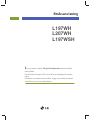 1
1
-
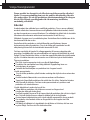 2
2
-
 3
3
-
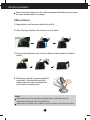 4
4
-
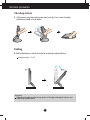 5
5
-
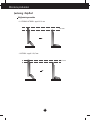 6
6
-
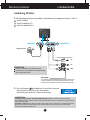 7
7
-
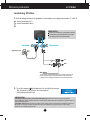 8
8
-
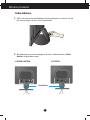 9
9
-
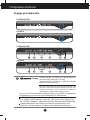 10
10
-
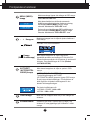 11
11
-
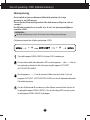 12
12
-
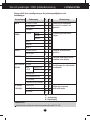 13
13
-
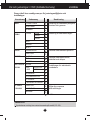 14
14
-
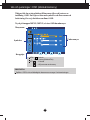 15
15
-
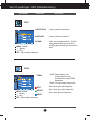 16
16
-
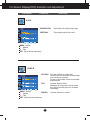 17
17
-
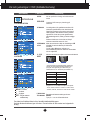 18
18
-
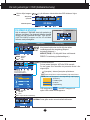 19
19
-
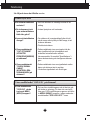 20
20
-
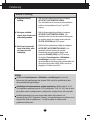 21
21
-
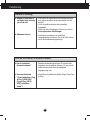 22
22
-
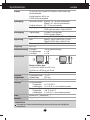 23
23
-
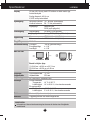 24
24
-
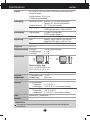 25
25
-
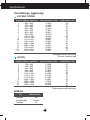 26
26
-
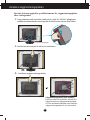 27
27
-
 28
28
-
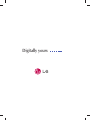 29
29